! In diesem Beitrag geht es vorwiegend um meine ersten Erfahrungen mit dem Raspberry Pi 2 mit dem FRN4PI von Rigo, in der Version v1r007 !
Schon länger liebäugelten wir mit der Idee eventuell einen Raspberry Pi [1] als Gateway-Rechner zu verwenden.
Auch beim Projekt Gateway-Netzteil für das Albrecht Tectalk Pro XL [2] von Pascal, alias Bästeli 79, wurde für eine Erweiterung in diese Richtung Platz eingeplant !
Als ich vor ein paar Tagen wieder mal die Suchmaschine befragte, was es zu Raspberry Pi und FRN finde, schlug sie mir die Seite FRN4PI [3] vor.
So hab ich mich auf der Seite durchgelesen, und dachte mir es mal mit diesem Projekt zu versuchen.
Den was Raspberry Pi und Linux angeht bin ich totaler Laie !
Wer nichts wagt, der nichts gewinnt, und so lud ich die Datei ‘frn4pi.org_v1r006fix_28102015.img.7z’ herunter, entpackte sie, und nun wie weiter ?
Als Thedy nach Hause kam, fragte ich Ihn ob er einen Raspberry Pi rumliegen habe, und ob er wisse wie ich per Windows das Image auf die SD-Karte krieg.
10 Minuten später kam er mit einem Raspberry Pi Model B…
…und wir fanden das Programm Win32DiskImager [5] mit dem man die Datei auf die SD-Karte kriegt.
Also erst mal alles auf der SD-Karte löschen :
Danach Disk Imager starten und die entpackte .img Datei und das richtige SD-Laufwerk auswählen :
Nach anklicken des Button’s ‘Write’ erscheint noch folgende Sicherheitsabfrage :
welche natürlich mit ‘Yes’ zu bestätigen ist, worauf Disk Imager loslegt :
Wenn alles geklappt hat, erhält man zum Schluss noch diese Meldung :
Nun kann die SD-Karte aus dem PC genommen und in den Raspberry Pi gesteckt werden, noch das LAN (da,so glaube ich, noch vom Internet nachgeladen wird) und am HDMI-Anschluss einen Monitor/Fernseher angeschlossen, wird zum Schluss dem Raspberry Pi nun noch Strom zugeführt. Nun legt der Raspberry auch bereits los, und nach ca. 3 Minuten wartet das System auf das einloggen.
Hier ist übrigens auch die Interne IP-Adresse (rot umrandet) ersichtlich, unter welcher der Raspberry Pi nun erreichbar ist.
Mit meinen Laptop per HTML auf die Weboberfläche des frn4pi zugegriffen, waren da ein paar Fehler zu sehen.
Als erstes wegen dem fehlenden Mikrofoneingang, also eine rumliegende USB-Soundkarte eingesteckt das Teil neu gestartet. Dieser Fehler war behoben !
Nun konnte ich wieder über die Weboberfläche die FRN.ini von meinem Gateway importieren.
Doch beim neustarten wollte er sich noch nicht mit dem FRN-Server verbinden. Ich vermutete das dies wohl an der fehlenden Hardware sprich Interface liegen könnte.
Also das ganze an den Platz meines Gateway’s gezügelt, und stinkfrech mein Interface vom Typ ‘HAM-Spirit Joker’ an den USB Anschluss angesteckt !
Tja und was soll ich sagen…………………………….Es läuft !
Hier ein Bild des Kabelgewirrs :
Ich glaub hab noch nie auf einem fremden System so schnell erfolge gehabt !
Übrigens gab mir Thedy mit dem Netzteil noch ein Strommesser, der zeigte 0,4 Ampere an !
Lass den Raspberry nun mal an meinem Gateway, um auch über längere Zeit zu sehen wie es läuft.
Bästelis Projekt wird sicher weitergehen, jetzt muss dann noch sein kleines Interface mit dem ganzen getestet werden, und und…
Speziellen Danke an die Leute von FRN4PI [3].
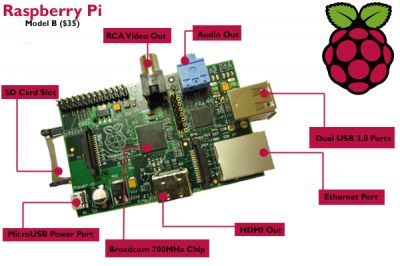
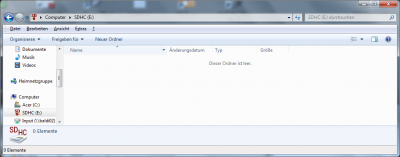


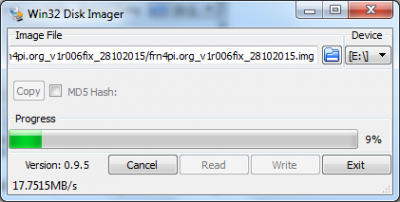
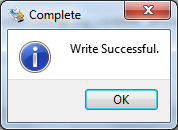

74 Kommentare Empfänger "Raspberry Pi als Gatewayrechner"
#1 Kommentar von Aschi am 2. Dezember 2015 @ 22:00
Und er läuft und läuft …
Jetzt schon über einen Tag :
Also lassen ich ihn weiter laufen…
#2 Kommentar von Aschi am 3. Dezember 2015 @ 20:58
Da ich keine stündliche Zeitansage hörte machte ich mich daran da etwas zu ändern.
Doch leider brauchte ich Stunden, bekam ich am Anfang immer die Meldung das ich keine Rechte habe um die Soundfiles im Verzeichnis ‘/usr/share/sounds/’ zu speichern, legte ich sie in das Verzeichnis ‘/home/frn/’.
Nach einem Anruf bei Marco erklärte er mir das ich per SSH mal versuchen solle ein wav-File mit dem Befehl ‘audioplay’ abzuspielen. Nun erhielt ich einen Fehler wegen einem inkompatiblen .wav Format.
Also konvertierte ich mal eine .wav Datei von 8bit auf 16bit. Und nun reklamierte der Befehl ‘audioplay’ nicht mehr.
Also alle meine .wav Files die ich vom FRN-Clienten unter Windwos hatte konvertiert, und ins Verzeichnis ‘/home/frn/’ kopiert.
Im WEB-GUI unter Einstellungen -> Hours den Pfad angepasst, und eingestellt das er mir jede Minute die Zeit ansagen soll, den Button ‘GO & Restart’ angeklickt.
Auch nach warten von 5 Minuten passierte nichts, so klickte ich auf ‘Systemeinstellungen’ :
… und klickte danach auf den Button ‘Restart FRN-Client’ und wartete…
Als wieder eine Minute rum war, empfing ich von meinem PMR-Funkgerät nur eine kurze Sendung, anstatt der erwarteten Zeitansage ?
Da fand ich die Option ‘Debug’ unter Einstellungen -> Hours ! Also da ein ‘YES’ eingetragen.
Und wieder die Prozedure Button ‘GO & Restart’ -> ‘Restart FRN-Client’ angeklickt.
Nun unter ‘Systemeinstellungen’ den Button ‘Logs FRN-Client’ angeklickt, und im Protokol gesehen das er die .wav Files wieder bemängelt !!!
Also wieder ein Testfile nicht nur auf 16bit sondern auch auf 8kHz konvertiert. Wieder auf den Raspberry kopiert, getestet und im Protkoll kam nun folgendes :
und ich hörte auf meinem PMR auch die Zeitansage
Also nochmal alle .wav’s konvertieren…
Und die Einstellungen unter Hours wieder ‘normal’ eingestellt :
Soweit war ich mal zufrieden…
#3 Kommentar von Aschi am 4. Dezember 2015 @ 10:10
Schrieb ich im letzten Kommentar das ich soweit zufrieden war, muss ich das heute wieder dementieren !
Ist mir doch aufgefallen das die Zeitansagen immer eine Stunde zurück liegt
Also loggte ich mich per SSH ein, stellte die Zeitzone ein -> brachte nix !
Zeit per Befehl von hand eingestellt, brachte, da es kurz vor einer vollen Stunde passierte Erfolg.
Allerdings eine Stunde später war die Zeit scheinbar wieder irgendwo vom Internet synchronisiert worden, und nun hinkt die Ansage wieder eine Stunde hinten nach
Tja so langsam nervt mich das !
Vielleicht liest das jemand der mit Linux besser Bescheid weiss, als ich mit meinen paar Tagen ?
#4 Kommentar von Aschi am 6. Dezember 2015 @ 13:05
Nach dem letzten Kommentar noch den Venty angeschrieben, und heute zu diesem Thema folgende Mail von ihm erhalten :
So machte ich mich daran die neuen Vorschläge auf meiner Pi umzusetzen.
Also erst mal die Zeit checken :
ganz klar zu sehen sowohl der frn wie auch der root User haben die Zeitzone UTC eingestellt !
Also wie von Venty geschrieben den Befehl ‘ln -s /usr/share/zoneinfo/Europe/Zurich /etc/localtime’ abgesetzt.
Und wie von Venty vorangekündigt motzte mich das System mit dem Fehler ‘File exists’ an. Also mit ‘rm /etc/localtime’ das ganze gelöscht, und danach noch mal den Befehl ‘ln -s /usr/share/zoneinfo/Europe/Zurich /etc/localtime’ abgesetzt, was scheinbar geklappt hat.
Nun noch einmal mit ‘date’ die Zeit gecheckt :
Danach den Raspberry Pi neugestartet, und abgewartet…
… und um 13 Uhr sagte mir die Dame über den Gateway !!! Es ist 12 Uhr !!!
Und auch die Zeit im Protokoll ist noch immer eine Stunde hinten nach
Scheint so als ob das FRN-Zeugs unter einem anderen Benutzer läuft, oder wie ?
Hab diese Frage natürlich auch dem Venty per E-Mail gestellt
#5 Kommentar von Aschi am 7. Dezember 2015 @ 21:44
Von Venty auf meine Frage folgende E-Mail erhalten :
Leider bin ich momentan im Berner Oberland, wo ich anderes um die Ohren hab.
Wenn ich wieder zu Hause bin werde ich probieren wie es weitergeht…
#6 Kommentar von Rigo am 15. Dezember 2015 @ 22:36
Hallo,
Lösung: via SSH login …
auf der Konsole folgendes eingeben …
sudo dpkg-reconfigure tzdata
dann sollte es laufen …
cu 73
Rigo
#7 Kommentar von Rigo am 15. Dezember 2015 @ 22:42
Servus noch mal
sudo dpkg-reconfigure tzdatabei weitern Fragen einfach auf [13] oder bei [14] nachschauen….
Danke für EURE-TESTs
CU 73
Rigo
#8 Kommentar von Aschi am 15. Dezember 2015 @ 23:16
Nach dem ich die Kommentare von ‘Rigo’ freigegeben hatte, habe ich mich natürlich gleich dahinter gemacht das ganze zu probieren !
Also erst mal per SSH anmelden und den Befehl ‘sudo dpkg-reconfigure tzdata’ eingegeben und abgesetzt :
Nach kurzer Wartezeit erscheint folgender Bildschirm in dem man den Kontinenten auswählen muss :
Nach dem übernehmen mit Enter erscheint der nächste Bildschirm bei dem man die Stadt in der Nähe, natürlich in derselben Zeitzone, auswählt und mit Enter übernimmt :
Danach werden einem die vorgenommenen Einstellungen bestätigt :
Natürlich war ich gespannt ob unter ‘Systemeinstellungen’ -> ‘Logs FRN-Client’ nun die protokollierten Zeiten auch angepasst wurden :
Jipieee !!!
Es scheint geklappt zu haben
Besten Dank an Rigo !
#9 Kommentar von Aschi am 16. Dezember 2015 @ 00:01
So eben mein Fräulein das mir die Zeit ansagt auf dem PMR gehört !
Und auch Sie sagt nun die richtige Zeit an
#10 Kommentar von Rigo am 18. Dezember 2015 @ 00:52
^
DANKE und GERN
CU @LL 73
Rigo & das [13] Team
#11 Kommentar von Rigo am 24. Dezember 2015 @ 14:20
Hallo
bisschen WERBUNG
STATUS: 24.12.2015 rev.007 —>>> Online 24.12.2015 << DHCP IP
26.09.2015 neue V1 + Ref003 -> Boot- Partitions-Tabelle korrigiert
26.09.2015 neue V1 + Ref004 -> Multi-Hardware Boot
18.10.2015 neue V1 + Ref005 -> Audio Device fix / Export cfg
26.10.2015 neue V1 + Ref006 -> Driver: FTDI-VCP, WLan (SSID & Pass via WebF.)
28.10.2015 neue V1 + Ref006fix -> FIX: WebF. | cfg | TMPfs …
++++++++++++++
24.12.2015 neue V1 + Ref007
– cleanup the rootfs [Used ~250MB]
– optimization of tmpfs
– create SSL certificate automatically
-> on boot process and changing the IP
– WebIF with SSL (https)
– WebIF: username and password are arbitrary
– WPA2 password save Encrypted
– revised access rights
– and so little things
++++++++++++++
[ Raspberry B & B+ & 2 Image Neu V1 Rev.007 24.12.2015 ]
fd2d1ce6ed33f260a6efdde8b6fdc418 frn4pi.org_v1r007_24122015.img (~ 910MB)
537299ac5c64066fd4c63f5ad4070ffc frn4pi.org_v1r007_24122015.img.7z (~ 80MB)
3b7b3af1d0b1d14fe40fe22f59731a6f frn4pi.org_v1r007_24122015.img.7z.md5sum
Download on [13]
::: DANKE – CU 73 :::
::: THANKS – CU 73 :::
Rigo
#12 Kommentar von Aschi am 24. Dezember 2015 @ 21:34
Aha eine neue Revision des [15]-Projekts !
Also husch herunterladen, auf eine neue SD-Karte installiert.
Und gesehen das da einige Sachen anders sind.
Die Zeit hinkte wieder eine Stunde hinten nach
Also schnell per SSH anmelden und den Befehl ‘sudo dpkg-reconfigure tzdata’ eingegeben und abgesetzt :
Leider scheint bei der V1r007 nun aber der Befehl nicht mehr zu funktionieren ?
#13 Kommentar von Aschi am 26. Dezember 2015 @ 16:33
Eigentlich wollte der Rigo heute seinen Kommentar zu meinem Problem wegen der Zeitzoneneinstellung hinterlassen, was ihm aber mit der Fehlermeldung ‘Access denied by security policy‘ verwehrt wurde !
Da mir Rigo den Fehler zugesandt hatte, konnte ich diesen an meinen Hoster weiterleiten. Danke Rigo !
Und nun hier die Antwort die er mir per E-Mail zugesandt hat :
Klappt leider (momentan) nicht, den auch ich erhalte die besagte Fehlermeldung
Also warten bis der Hoster das Problem löst…
Nachdem ich heute 28.12.2015 um 9:06 Uhr vom Support eine Meldung erhalten habe, nochmal der Versuch ob ich nun Rigo’s Kommentar einfügen kann !
Hier die Antwort die er mir per E-Mail zugesandt hat :
Klappt also wieder hier Kommentare einzugeben
Danke an Rigo
#14 Kommentar von Aschi am 26. Dezember 2015 @ 17:54
Nachdem ich die Zeitzone bei mir einstellen konnte, machte ich mich daran die Sache mit den Sound-Einstellungen wieder zu konfigurieren.
Nachdem ich meine deutschen Sprachdateien in das Verzeichnis /home/frn/ kopiert, und unter Einstellungen -> Hours folgende Angaben gemacht hatte :
Ist mir bei der V1r007 aufgefallen das gemäss Log nun in meinem Beispiel minütlich eine .wav Datei erwartet wird :
Was bei der V1r006 wie in diesem, bereits weiter oben, gezeigten Bild anders war :
Hier wurde trotz minütlicher Angabe immer die stündliche genommen !
Ob BUG oder FEATURE ist nun die Frage ?
Meine grauen Hirnzellen ratterten mal kurz, hatte ich doch an Rigo mal folgende Frage gestellt :
Ist es möglich zur vollen Stunde die Zeit ansagen zu lassen, und jeweils eine Minute später eine ‘Werbeansage’ zu senden ?
So könnte ich jetzt aus meinem ‘Werbe’-wav also 24 Dateien machen mit dem Dateinamen 00_01.wav 01_01.wav und so weiter !
Und die Sache wäre gegessen.
Nur leider passt mir in den restlichen 58 Minuten das minütliche kurze Senden bis der FRN-Client merkt das keine wav-Datei existriert, nicht so recht
Naja was könnte ich machen ?
Da mir eigentlich egal ist wann meine ‘Werbe’-wav gesendet wird wurde unter Einstellungen -> Hours ein Interval von ’30’ eingestellt.
Meine ‘Werbe’-wav (Baldi.wav) in das selbe Verzeichnis kopiert.
Nun werden mit den Befehlen ln -s Baldi.wav 00_30.wav bis ln -s Baldi.wav 23_30.wav 24 symbolische Links erstellt.
Schauen wir mal ob es klappt…
Leider nicht !
Bei Interval = 30 sagt der FRN-Client wieder die volle Stunde :
Puahhh !!! Diese Logik ist nix für mich !!!
#15 Kommentar von Rigo am 1. Januar 2016 @ 14:33
Alles gute im Neuem …
So, das schaut mir aus als würde die Datei nicht im Verzeichnis sein
oder das Verzeichnis ist nicht vorhanden (schriebFelheR :-))
p.s. bin auf dem Server (Stand: 01.01.2016 14:32)
>> frn.packet.ch 10024 <> Deutsch >> und Raum >> Freie Funker Ch
cu 73
Rigo
#16 Kommentar von Aschi am 1. Januar 2016 @ 23:41
Salü Rigo
Auch Dir noch alles gute im 2016 !
Und danke für’s QSO heute Abend.
Natürlich musste ich das ganze wegen dem Interval von einer Minute nochmals probieren, da Du mir gesagt hast das Du das mit der minütlichen Ansagen nicht reproduzieren kannst…
Was soll ich jetzt zu meine verteidigung sagen, den jetzt krieg ich es auch nicht mehr hin
Frag mich bloss keiner wieso das jetzt nicht mehr so geht wie nach der installation ???
Zum Glück hab ich den Screenshot gemacht, so steh ich jetzt nicht als völliger Lügner da…
Naja was solls das mit der ‘Werbeaussendung’ ist mir eh nicht so wichtig…
#17 Kommentar von Aschi am 2. Januar 2016 @ 13:48
Soeben mit Marcel (A-Team 77) den ersten Test mit Raspberry Pi und SignaLink durchgeführt !
Der Raspberry Pi und das [16] arbeiten auch zusammen !
Sowie das [17] (nicht mehr lieferbar) und das [18].
#18 Kommentar von Tom am 16. Januar 2016 @ 20:09
Hallo!
Bin gerade am experimentieren. Habe noch kein Interface, daher kann ich es noch nicht testen. Aber muss ich eine Portweiterleitung einrichten, um extern auf das Gateway zugreifen zu können?
#19 Kommentar von Aschi am 16. Januar 2016 @ 22:35
Salü Tom
Ja Deine Annahme ist nach meines Wissens richtig.
Wenn Du von Extern auf Deinen Raspberry Pi zugreifen möchtest, musst Du auf Deinem Router Portweiterleitungen einrichten !
Je nach dem welche Revision Du benutzt :
– Bis Rev006 Port 80 an die Interne IP-Adresse des Raspi für das http.
– Bei Rev007 Port 443 an die Interne IP-Adresse des Raspi für das https.
Und falls Du noch per SSH von aussen zugreifen willst, noch den Port 22 an die Interne IP-Adresse des Raspi.
Aber nicht vergessen das die Original-Zugangsdaten so ziemlich bekannt sein dürften !
#20 Kommentar von Tom am 17. Januar 2016 @ 17:37
Ok. Meine Befürchtung war eher, dass da von “Haus aus” eine Zugriffsmöglichkeit besteht. Danke für die Antwort.
#21 Kommentar von Tom am 20. Januar 2016 @ 19:58
So. Mein Interface ist nun da. Aber so einfach wie oben beschrieben, ist es irgendwie doch nicht. Wo gebe ich denn überhaupt die Adresse für den FRN-Raum ein, in welchem ich mein Gateway schalten möchte? Es gibt die Eingabefelder “Server”, “Serverport” und “Network”. Wird das dort eingegeben? In welcher Form?
#22 Kommentar von Aschi am 21. Januar 2016 @ 00:46
Salü Tom
Was soll ich nun zu Deiner aktuellen Anfrage schreiben ?
Ich hab auf einem Windows PC mit dem zur Verfügung stehenden FRN-Client, dort bereits die ganzen Angaben von Benutzername, Rufzeichen usw. gemacht, und auch das Passwort dort eingetragen.
Danach gab es beim ersten mal im frn4pi Projekt die möglichkeit die Datei FRNClient.ini welche sich standartmässig in C:\Program Files (x86)\FreeRadioNetwork\FRNClient\ befindet, zu importieren !
Und da brauchte ich mich um die einzelnen Eingaben nicht kümmern.
Jetzt ist die Frage ob Du die möglichkeit hast auf einem Windows-PC bereits den Benutzer für FRN soweit einzurichten ? Und auch gleich von diesem Windows-PC auf das Webinterface des Raspberry Pi zuzugreifen ?
Falls das für Dich nicht machbar ist, müsste da sicher der Rigo ein paar Sätze zu Deinen Fragen schreiben !
#23 Kommentar von Tom am 21. Januar 2016 @ 07:17
Hallo.
Das habe ich so gemacht. Aber es funktioniert nicht. Wenn es so klappen würde, wo gibst du dann ein, in welchen Raum dein Gateway soll? Dass ist ja in der ini. Datei nicht gespeichert. Es könnte auch am Gateway liegen. Vielleicht wird das nicht richtig erkannt? Keine Ahnung, wie ich da jetzt weiter kommen soll.
#24 Kommentar von Tom am 21. Januar 2016 @ 18:59
Habe die Fehlermeldung “Exception: config file “/opt/frn4pi.org/frnconsole.cfg.unix” not found” was könnte das bedeuten?
#25 Kommentar von Tom am 21. Januar 2016 @ 20:05
und diese hier: “Connect to FRN Server error: Access violation”
#26 Kommentar von Aschi am 21. Januar 2016 @ 21:31
Salü Tom
Entschuldige das ich länger auf mich warten liess, war aber bis heute im Urlaub, und heute war die Rückreise.
Als wir Abends zu Hause ankamen, war ich zu müde, und sah nach dem erwachen auf meinem FRN-Clienten auch folgende Nachricht :
Sehr wahrscheinlich war das auch von Dir ?
Da ich prinzipiell keine E-Mail Adressen weitergebe, habe ich den Rigo gebeten hier rein zu schauen !
Zur Frage von heute morgen um 7:17 kann ich noch etwas beitragen.
Nachdem Du die FRNClient.ini importiert hast und auf Einstellungen klickst, sollten eigentlich alle Angaben angepasst werden können. Unter anderem findest Du bei ‘Server’ in etwa folgendes :
Folgende Erklärungen dazu :
– ServerAddress ist der Server auf welchem Dein Gateway sich anmelden soll
– ServerPort Der Server-Port
– Network ist der Raumname
Die anderen Sachen lass ich auch in Ruhe !
Und nun hoffen wir das sich der Rigo hier meldet…
#27 Kommentar von Rigo am 22. Januar 2016 @ 22:35
Hallo Tom,
NEIN! mein IMAGES Telefoniert nicht nach Hause
cu 73
Rigo
#28 Kommentar von Rigo am 22. Januar 2016 @ 22:47
Hallo Aschi und Tom,
es wurde mit deiner Antwort alles gesagt bzw. gezeigt.
Frage:
Habe die Fehlermeldung “Exception: config file “/opt/frn4pi.org/frnconsole.cfg.unix” not found” was könnte das bedeuten?
Nun, wenn du selber die Datei bearbeitet hast kann das daran liegen ….
– Um weitere Frage einfach zu verkürzen, würde ich vorschlagen, dass Du
das images neu auf die Karte schreibst und es noch einmal
mit dem Import versuchst.
– Denn dann ist gewährleistet das alle Rechte im Datei-System stimmen.
!!!! Als erstes sollte aber der Windows-Client Funktionieren ….
Wenn das so ist, dann Import ->> !!!!
CU 73
Rigo
#29 Kommentar von Tom am 23. Januar 2016 @ 12:06
Hallo Rigo!
Sau cool, dass du dich hier eingeklinkt hast.
Ich habe inzwischen ein bisschen drüber geschlafen und mal im Keller nach einem alten Laptop gewühlt. An der alten XP-Kiste habe ich eine neue FRN-Installation gemacht und alles direkt für das Gateway konfiguriert. Diese INI-Datei habe ich dann übertragen. Und siehe da, es funktioniert nun!!!! Super genial.Toll. Weltklasse. Ich bin absolut happy!!!!
Eine genaue Erklärung, warum das jetzt so ist, habe ich nicht. Wie immer. Probieren, geht über studieren….
Ich glaube, ich hatte zwischenzeitlich im Usernamen ein Sonderzeichen. Vielleicht hat es auch daran gelegen.
Auf jeden Fall super, dass ihr zwei mich so toll unterstützt habt! Werde jetzt erst mal ausgiebig testen und dann nochmal eine Rückmeldung posten, wie alles so klappt.
Vielen, vielen Dank!!!!!!!!!
#30 Kommentar von Tom am 29. Januar 2016 @ 11:19
Hallo.
Erste Testphase ist rum. Es läuft alles stabil und zuverlässig. TOP! Danke nochmal an euch.
Einzige Sache ist, dass man nicht blitzschnell losreden darf, dann wird das erste Wort manchmal verschluckt. Die Reaktionszeit habe ich softwaremäßig ganz runter geschraubt. Ich denke, dass ist unvermeidbar.
Danke für die tolle Arbeit!
Gruß Tom
#31 Kommentar von Rigo am 30. Januar 2016 @ 14:33
Servus Tom,
DANKE
[“InPreCapturedTime”] & [“CarrierCatchTime”] sind deine Freunde.
Soll heißen 2000ms, also ein Buffer von ~2sec
InPreCapturedTime = 2000
Fangbereich auch in millisek. des Eingangs Signal
CarrierCatchTime = 100
CU 73
Rigo
#32 Kommentar von Tom am 20. Februar 2016 @ 14:22
Hi.
Ich würde gerne den Rogerton ändern. Wie bekomme ich das hin?
Sonst läuft alles stabil. Manchmal ist die Sprache etwas schnell bzw. wird beschleunigt gesendet. Das geht aber.
Grüße!
#33 Kommentar von Aschi am 20. Februar 2016 @ 19:10
Da mir bereits die Original-englischen Zeitansage nicht passte, machte ich mich schon bei meinen ersten Versuchen mit [13] schnell daran da was zu ändern.
Leider konnte ich meine Original Dateien von meinen Gateways auf Windows-Basis nicht direkt verwenden, und musste Sie konvertieren.
Und so packte ich [19], nun je eine Version für Windows-PC sowie für den Raspberry Pi in eine Zip-Datei.
Und wie kriegt man das jetzt auf den RASPI ?
Da ich eh den [20] montiert habe, erstellte ich eine Einstellung für den Raspberry Pi :
Benutzername und Kennwort müssen die für den SSH-Server des FRN4Pi-Projektes verwendet werden !
Nun kopierte ich alle Dateien vom Verzeichnis ‘RaspberryPi’ aus der entpackten Zip-Datei, in das Verzeichnis ‘/home/frn/’des RASPI, wie hier zu sehen :
Im WEB-GUI des FRN4Pi-Projekts wird nun im Bereich ‘Sound’ z.B. folgendes eingestellt :
Was die einzelnen Abschnitte genau bedeuten, kann der Rigo vielleicht mal angeben ?
Wer auch die stündliche Zeitansage, nun in Deutsch, möchte muss im Bereich ‘Hours’ noch folgendes einstellen :
Das wars mal wieder, hoffe das ich ein wenig helfen konnte.
#34 Kommentar von Tom am 21. Februar 2016 @ 21:10
Hi!
Danke für deine Antwort. Habe die Dateien kopieren können. Deutsche Zeitansage kommt auch. Allerdings kommt immer nur der alte, originale Rogerton. Muss ich den irgendwo löschen? Wenn ja, wo und wie?
Danke für die Hilfe. Du bist der Beste!!!
Grüße
Tom
#35 Kommentar von Aschi am 21. Februar 2016 @ 23:33
Kommt mir komisch vor das noch immer der selbe Rogerton sein soll.
Hast Du den schon versucht einen anderen Sound in der vierten Zeile unter Sounds, als den Over01.wav einzugeben ?
Der muss natürlich auch im Pfad den Du in der ersten Zeile eingegeben hast zu finden sein.
Oder gehst mal unter Systemeinstellungen -> Logs FRN-Client und da solltest Du nach einem Gespräch so etwas wie folgendes finden :
Da sieht man wo er die Wav-Datei holen will, und ob es mit dem abspielen geklappt hat.
#36 Kommentar von Tom am 23. Februar 2016 @ 16:18
Ja, habe die gleiche Meldung wie du. Aber den alten Ton. Ich verstehe es nicht. Muss ich den originalen Ton nicht irgendwo löschen? Habe einen Neustart gemacht etc. Hat alles nix gebracht.
#37 Kommentar von Rune am 27. Februar 2016 @ 21:17
I want to use the GPIO for PTT and squelch input , how do i set up this ?
Regards Rune LA8GKA
#38 Kommentar von lucio am 10. März 2016 @ 10:44
Hello you can change the language in Italian?
#39 Kommentar von Rigo am 25. März 2016 @ 17:50
Servus Tom,
nun es ist ein “bug” in der r007.
Man(n) muss zweimal Speichern …
für die Musik dateien:
->> [21] <<-
Die Musik-Dateien müssen folgendes Format haben:
– mono
– 8kHz Sampling
– PCM or GSM codec (GSM 6.1 WAV49)
… ist der neuen r008 behoben … (noch nicht Online)
cu 73
Rigo
#40 Kommentar von Rigo am 25. März 2016 @ 17:54
Hi Rune,
Link: [21]
1.) RS-232 1=high 0=low
PTT [ COM:/dev/ttyUSB0:RTS:0 ]
PTT [ COM:/dev/ttyUSB0:RTS:1 ]
COS [ COM:/dev/ttyUSB0:CTS:0 ] your squelch high/low-level signal
COS [ COM:/dev/ttyUSB0:CTS:1 ]
LIGHT [ kann frei bleiben bei USB-RS232 ]
2.) GPIO 1=high 0=low
PTT [ GPIO:17:gpio17:0 ]
PTT [ GPIO:17:gpio17:1 ]
COS [ GPIO:22:gpio22:0 ] your squelch high/low-level signal
COS [ GPIO:22:gpio22:1 ]
LIGHT [ kann frei bleiben bei GPIO ]
3.) VOX
settings view over ssh …
– Audio Level for LIGHT (no modulation)
/opt/frn4pi.org/frn4pi audiolevel
– then modulation for COS :: for testing when COS is activated
/opt/frn4pi.org/frn4pi checkinput:VOX:2000
PTT [ wie bei RS-232/GPIO ]
COS [ VOX:2000 ]
LIGHT [ VOX:100 ]
cu
Rigo
#41 Kommentar von Rigo am 25. März 2016 @ 18:03
Ciao Lucio,
(de) ine Sprach unterstützung soll in den nächsten releases kommen
(it) una Disse sostegno nelle prossime versioni di venire
(eng) language support should come in the next releases
(de) es ist in Arbei …


(it) si tratta di un Lavora …
(eng) it is a work in progress …
cu 73
Rigo
#42 Kommentar von Rigo am 28. März 2016 @ 16:30
Servus,
we need YOUR HELP ….
for our WebIF-Translation … (in UTF-8)
Thank you to all who make …
———————-
Servus,
wir brauchen JETZT EURE HILFE ….
für unseres WebIF-Übersetzung … (in UTF-8)
Danke an alle die mit machen …
cu 73
Rigo
***** EDIT
post here …
send file to [22]
or facebook …
we also look forward to other languages
:::::Example::::::
—- EN —-
[LanguageInfo]
DefaultCountry=English
[lblWebIfMain]
lblStatus=Overview
lblSettings=Settings
lblLogs=Logs
lblSystemInfo=System Info
lblSystemSettings=System settings
lblOutbound=Outbound IP:
lblInbound=Inbound IP:
lblMessage=Message [last 40 lines]:
lblSpeakTX=Talk time TX (RF2FRN) [last 40 lines]:
lblSpeakRX=Talk time RX (FRN2RF) [last 40 lines]:
lblSvrlogin=Server Connections [last 40 lines]:
lblSvrStatus=FRN-Gateway Status:
lblSvrCon=FRN-Gateway Connection:
lblSvrConYes=FRN-Gateway Connected …
lblSvrDisConYes=FRN-Gateway Disconnected …
lblAudio=Overview Audio Connections
lblAudioUpFile=Upload Audio files
lblAudioUpInfo=Overview of the uploaded files …
[btnWebIfMain]
btnApply=Apply
btnOK=OK
btnCancel=Cancel
btnSave=Save
btnReboot=System Reboot
btnShutdown=System Shutdown
btnClRestart=Restart FRN-Client
btnClStop=Stop FRN-Client
btnAllOverLog=All Logs (no Filter)
btnWhoIsOnline=Who is Online
btnCfgReset=Create new Config
btnWlanReload=WiFi Reload
btnSetWPWD=Set WebIF Password
[varWebIfMain]
varHours=Hours
varHour=Hour
varMinutes=Minutes
varMinute=Minute
varDays=Days
varDay=Day
varUptime=Uptime at:
—- DE —–
[LanguageInfo]
DefaultCountry=Germany
[lblWebIfMain]
lblStatus=Übersicht
lblSettings=Einstellungen
lblLogs=Protokoll
lblSystemInfo=System Info
lblSystemSettings=Systemeinstellungen
lblOutbound=Externe IP:
lblInbound=Interne IP:
lblMessage=Nachrichten [letzten 40 Zeilen]:
lblSpeakTX=Sprechzeiten TX (HF2FRN) [letzten 40 Zeilen]:
lblSpeakRX=Sprechzeiten RX (FRN2HF) [letzten 40 Zeilen]:
lblSvrlogin=Server Verbindungen [letzten 40 Zeilen]:
lblSvrStatus=FRN-Gateway Status:
lblSvrCon=FRN-Gateway Verbindung:
lblSvrConYes=FRN-Gateway verbunden …
lblSvrConYes=FRN-Gateway nicht verbunden …
lblAudio=Übersicht Audio Anschlüsse
lblAudioUpFile=Hochladen der Audio-Dateien
lblAudioUpInfo=Übersicht der hochgeladenen Dateien …
[btnWebIfMain]
btnApply=Übernehmen
btnOK=OK
btnCancel=Abbrechen
btnSave=Speichern
btnReboot=System neu starten
btnShutdown=System herunterfahren
btnClRestart=Neustart FRN-Client
btnClStop=Stop FRN-Client
btnAllOverLog=Alle Logs anzeigen (kein Filter)
btnWhoIsOnline=Wer ist online
btnCfgReset=Neue Konfig. erstellen
btnWlanReload=WLAN neu laden
btnSetWPWD=WebIF Passwort setzen
[varWebIfMain]
varHours=Stunden
varHour=Stunde
varMinutes=Minuten
varMinute=Minute
varDays=Tage
varDay=Tag
varUptime=Online seit:
—- NL —-
[LanguageInfo]
DefaultCountry=Netherlands
[lblWebIfMain]
lblStatus=Overzicht
lblSettings=Instellingen
lblLogs=Logs
lblSystemInfo=Systeem Info
lblSystemSettings=Systeem-instellingen
lblOutbound=Uitgaande IP:
lblInbound=Inkomend IP:
lblMessage=Messagen [laatste 40 lijnen]:
lblSpeakTX=Gesprekstijd TX (RF2FRN) [laatste 40 lijnen]:
lblSpeakRX=Gesprekstijd RX (FRN2RF) [laatste 40 lijnen]:
lblSvrlogin=Server Verbindingen [laatste 40 lijnen]:
lblSvrStatus=FRN-Gateway Status:
lblSvrCon=FRN-Gateway Verbinding:
lblSvrConYes=FRN-Gateway Aangesloten …
lblSvrConYes=FRN-Gateway verbinding Verbroken …
lblAudio=Overzicht Audio-Aansluitingen
lblAudioUpFile=Upload Audio files
lblAudioUpInfo=Overview of the uploaded files …
[btnWebIfMain]
btnApply=van Toepassing
btnOK=OK
btnCancel=Annuleren
btnSave=Doen
btnReboot=Systeem opnieuw op te starten
btnShutdown=Afsluiten van het Systeem
btnClRestart=Opnieuw FRN-Client
btnClStop=Stop FRN-Client
btnAllOverLog=Alle Logs (geen Filter)
btnWhoIsOnline=Wie is Online
btnCfgReset=Maak een nieuwe Configuratie
btnWlanReload=WiFi Herladen
btnSetWPWD=WebIF Wachtwoord
[varWebIfMain]
varHours=Uur
varHour=Uur
varMinutes=Minuten
varMinute=Minuten
varDays=Dagen
varDay=Dag
varUptime=Uptime van:
_________________
Infos and Download: [13]
Dein kleines, schlankes, schnelles, leichtes Image für Raspberry B, B+, 2´er, und jetzt auch 3´er
Wir sind auch auf Facebook -> [23]
· − · · · − − · − − −
#43 Kommentar von Rigo am 16. April 2016 @ 15:35
Servus
STATUS: 16.04.2016 ref008 —>>> Online 16.04.2016 <<<—
16.04.2016 V1 + Ref008
- ROOT-FILESYSTEM now ReadOnly
- ROOT-FILESYSTEM cleanup
- add Wifi Config-File on /boot/wifi.txt (first Boot)
- fix: debconf
- fix: tzdata
- fix: [save & restart] script timming
- update base system (Kernel 4.1.17+)
- add Tiny-Text-WWW-Browser (elinks)
- added support for Raspberry Pi 3 and integrated Wifi
- WebIF:
+ WebIF-PWD Reset Funktion
+ update country file WebIF (Thanks Javier EA1IOF [over facebook])
+ integrate Changelog
+ add language support
German, English, Polski, Thai, France
Finland, Slovene, Italy, Spain, Norsk
>>> a big thank you to the following people for the Translations ...
>>> Alexander Saal (chm-projects.de), Dirk (bruchpiloten.1a-funkfeuer.com), Javier Vilar Gonzalez EA1IOF
>>> Joao Carlos Lopes, Mario Tripodi, Beata Jeronimus (Wife of Admin FRN Bayernfunk)
>>> Luka Lenzi S56RLU (FRN Slovenia), Mika Petri Ruohomäki (frn.fi), HS8JCV
>>> Andre Franco (FRN PT), Ivar LA9TKA (la9tka.com)
+ Upload Audio files
+ SSL security change to the faster self-signed ECC certificate
ECC = Elliptic Curve Cryptography
+ add controll for Audio and Equalizer
+ add auto save Audio/Eq Settings on restart/reboot
- and many, many more
Download on [24]
Have a nice Weekend and 73
Rigo and the FRN4PI-Team
#44 Kommentar von Nova79 am 14. Juli 2016 @ 15:26
Guten Tag Tom
Konntest Du den Roger Beep ändern?
Und bitte wie? Ich versteh die Anleitung nicht.
Danke und
Grüsse
Edi (Nova79)
#45 Kommentar von Aschi am 14. Juli 2016 @ 23:01
Mittlerweile ist das Problem von Edi gelöst !
Wichtig ist wie Rigo geschrieben hat das richtige .wav-Format, und das 2 mal speichern !
#46 Kommentar von Lars am 13. August 2016 @ 11:50
Hallo,
sehr interessant und sehr schön dargestellt. aber wo oder wie läuft das senden?
danke lars
#47 Kommentar von Aschi am 13. August 2016 @ 18:32
Salü Lars
Naja der Beitrag heisst ‘Raspberry Pi als Gatewayrechner’ und da habe ich mich natürlich nicht damit ausgelassen was es sonst noch alles braucht.
Aber auf dem Foto im Beitrag (fast ganz oben) sieht man im Kabel-Durcheinander das links ein PMR-Funkgerät steht, welches den Stream auf den Äther sendet. Dies natürlich über das Interface, welches unter dem Raspberry Pi zu sehen ist.
Oder vielleicht [25], da wird das noch besser erklärt, und bebildert. Aber eben mit Windows Rechnern…
#48 Kommentar von Josef am 19. September 2016 @ 00:05
Hallo Aschi,
leider geht es bei mir mit der Inbetriebnahme des PI Gateways nicht so schön wie es bei Dir am Anfang gelaufen ist; ich komme nicht auf die Weboberfläche vom FRN4PI. Wenn ich die IP Adresse des RPi3 im Chrome Browser eingibt kommt die Meldung:
>>Diese Website ist nicht erreichbar
>>10.0.0.51 hat die Verbindung abgelehnt.
Mit Putty kann ich den RPi problemlos erreichen!
Leider hab ich keine Ahnung was da falsch läuft, und vom Rigo finde ich keine mailadresse um Ihn um Hilfe zu bitten….deshalb meine Bitte an Dich:
Kannst Du mir da weiterhelfen?
Mit freundlichen Grüßen aus Tirol
Josef
#49 Kommentar von Aschi am 19. September 2016 @ 12:19
Salü Josef
Komischen Effekt hast Du da, weil es per Putty funktioniert aber mit Deinem Browser nicht.
Ich vermute das es mit dem https:// zusammmenhängen könnte.
Eigentlich müsste Dich Dein Browser darauf aufmerksam machen, das Du auf eine gesicherte Verbindung zugreifst, das Zertifikat aber nicht verifiziert werden kann. Worauf man bei Opera oder Firefox (welche ich verwende) eine sogenannte Ausnahmeregel hinzufügen muss, damit man darauf zugreifen kann. Bei meinen verwendeten Browsern geht das luxuriös gleich wenn man per IP auf den Raspberry zugreift. Wie das beim Chrome funktioniert musst Du in Erfahrung bringen.
Dies ist so spontan das einzige was ich momentan zu Deinem Problem beifügen kann.
Ja vom Rigo gibt es auch keine E-Mailadresse die öffentlich ist !
Aber vielleicht hast Du die Möglichkeit über [26] an ihn ran zu kommen, oder vielleicht meldete er sich hier…
Die besten Grüsse
Aschi (Nepro 79)
#50 Kommentar von Josef am 19. September 2016 @ 13:41
Danke Aschi für Dein reply; ich habe das Problem inzwischen lösen können! Nun kommt aber schon das nächste Problem: laut Status bin ich mit dem FRN Server connectet, aber das Gateway ist nicht verbunden:
FRN-Gateway Status: 2016-09-19 13:26:08.445: Connected to FRN Server: OK
FRN-Gateway Verbindung: FRN-Gateway nicht verbunden …
Allerdings scheint mein Gateway aber bei einem anderen Gateway auf…aber es reagiert auf nichts!
Ist es egal wo ich den USB Stecker für die PTT Steuerung einstecke? Es gibt ja beim RP3 4xUsb Buchsen. Bei einer davon hängt auch die 7.1 Channel Sound Karte.
Was meinst Du dazu Aschi?
73 de Josef
#51 Kommentar von Josef am 19. September 2016 @ 18:54
Nachtrag: >Allerdings scheint mein Gateway aber bei einem anderen Gateway auf…aber es reagiert auf nichts!>FRN-Gateway Verbindung: FRN-Gateway nicht verbunden …<wer ist online< tut sich auch nichts! Ich nehme an, dass hier die Stationen aufscheinen sollten, welche am GW eingeloggt sind.
Kann man eigentlich die PTT auch mit den GPIO Anschlüssen schalten? Dann könnte man ja den "USB zu Seriell" Adapter weglassen!
Gruß Josef
#52 Kommentar von Josef am 19. September 2016 @ 18:59
Hallo Aschi,
leider kann man hier im nachhinein nichts mehr editieren….beim vorhergehenden Nachtrag hat es mir leider etwas verschluckt:
Obwohl im Status angezeigt wird:
>FRN-Gateway nicht verbunden …<
funktioniert alles richtig…..
sorry
#53 Kommentar von Aschi am 20. September 2016 @ 20:23
Salü Josef
Ja das ist ja die Hauptsache wenn alles läuft !
Dann wünsch ich viel Spass…
Gruss Aschi (Nepro 79)
#54 Kommentar von Josef am 29. September 2016 @ 16:02
Hallo Aschi, das Gateway läuft nun zufriedenstellend; es gibt noch einige Unklarheiten aber diese sind nicht so gravierend! Probleme hatte ich auch mit störenden Nebengeräuschen, aber diese konnte ich mit einem guten abgeschirmten USB Kabel beim seriellen Adapter wegbekommen.
Was mich jetzt noch sehr interessieren würde, wäre der Wlan Betrieb, damit ich das sehr kompakte Gateway ins Auto packen kann und über mein Handy welches ich als Hotspot schalten würde, betreiben könnte!
Wie ich schon erwähnte habe ich den RP PI 3 bei dem ja Wlan schon OnBoard ist. Ich habe unter Einstellungen meine SSID und mein PW gesetzt und dann unter Systemeinstellungen den Button “W-Lan Einstellungen übernehmen” gedrückt! Es geht dann ein Fenster auf wo steht, dass W-Lan konfiguriert wird, aber es tut sich nichts weiter! Und im Router kann ich den RP auch nicht als Wireless Device sehen!
Könntest Du mir da bitte weiterhelfen Aschi? Ich stehe da jetzt mal an….
Schöne Grüße aus Tirol
Josef (Alfa2)
#55 Kommentar von Aschi am 1. Oktober 2016 @ 07:16
Salü Josef
Leider habe ich keinen Raspberry Pi III !
Zudem verwende ich die Ref007 von [24], und hab mich in [27] mit WiFi heftig auseinander gesetzt. Vielleicht findest Du Da einen Lösungsansatz.
Oder vielleicht hilft auch ein Neustarten des RP.
Tut mir leid das ich Dir da nicht mehr gross weiterhelfen kann…
Grüsse aus der Schweiz
Aschi (Nepro 79)
#56 Kommentar von Josef Geiger am 20. Dezember 2016 @ 10:28
Hallo Aschi,
kannst Du mir bitte sagen (od.erklären), warum ich in WinSCP keine Files editieren bzw. anlegen oder sonst was machen kann?
Es kommt immer die Meldung:
<Erlaubnis verweigert.
<Fehlercode: 3
<Fehlernachricht vom Server : Permission denied
Hier wäre es viel komfortabler als mit dem Nano Editor in Putty.
Gruß Josef
#57 Kommentar von Aschi am 30. April 2017 @ 16:45
Wie man den Raspberry Pi mit dem [3] auf das alternative FRN-System von Dirk, oder wie auf dieser WEB-Seite benannt “neue FRN-Welt” umstellt, hat Rigo in [28] beschrieben.
Und [29].
#58 Kommentar von Funki am 6. Februar 2018 @ 17:52
Hallo
Ich bin auf dem Gebiet Raspberry und FRN ganz neu!
Blutiger Anfänger.
Das Wlan Netzwerk kann ich ändern auf dem PI,aber ich hätte gerne andere Sounds,um genauer zu sein Rogerpieps.
Wie genau bewrkstellige ich das?
Vielen Dank
#59 Kommentar von Aschi am 6. Februar 2018 @ 21:32
Salü ‘Funki’
Hast Du die schon die Kommentare in diesem Beitrag [30] durchgelesen ?
Wenn das schon durchprobiert wurde, dann brauch ich mehr Infos zu Deinem eingesetzten Projekt, frn4pi oder was anderes ?
Und zu welcher Version, v1r007 ?
Den ich hab bei mir lediglich einen Raspberry 2 und setzte frn4pi v1r007 ein, und kann da am ehesten helfen !
Gruss Aschi (Nepro 79)
#60 Kommentar von Funki am 7. Februar 2018 @ 09:13
Hallo und danke für deine Info.
Ich habe hier den Raspberry 3 Modell b,und das aktuiellste Image von frn4pi drauf.
Jedes Programm wo ich versuche die wav Sounds rüber zu schicken auf den Pi,meckert das nur Leserechte vorhanden sind.
Aber ich brauch Schreibrechte,und genau das ist mein Problem an der ganzen Sache!
Danke
#61 Kommentar von Aschi am 7. Februar 2018 @ 17:53
Salü ‘Funki’
Genau in die Richtung mit Raspi 3 und der V1r008 von frn4pi ging meine Vermutung.
Da hab ich selbst mal kurz ein Versuch gemacht ( [31]) und da war das mit den rechten genau auch das Problem !
Hab soeben ein neues Projekt gefunden, ist von meiner Seite noch ganz “warm”, da geht das.
Guckst Du [32]
Gruss Aschi (Nepro 79)
#62 Kommentar von DAD379 am 17. April 2018 @ 21:06
Hallo
ich hätte da mal eine frage
ich weiß das es schon etwas älter ist, aber vllt. ließt es ja einer
ich finde es eine super idee mit dem frn4pi, und werde mich auch demnähst drann beteidigen, habe ja 2 stück da, nun zu meiner frage zu den wav dateien, in welcher bitrate sollen die sein ? würde mir da eigene erstellen wollen.
bedank mich schonmal im vorraus zu den antworten
73 de Heiko
#63 Kommentar von Aschi am 18. April 2018 @ 06:42
Salü Heiko
Ich machte die Erfahrung das meine erstellten WAV-Dateien die ich unter Windows mit einem Tool erstellte, und danach auf den Raspberry Pi kopiert habe, leider nicht abgespielt wurden.
Die Samplingrate bei Windows ist bei 1536 kBit/s.
Weiter zeigt mir VLC folgende Angaben für die Windows Audiodateien :
Schliesslich fand ich [33], mit welchem ich die Audiodateien mit folgenden Einstellungen umwandeln liess :
So entstanden dann Audiodateien mit 128 kBit/s und diesen Codec Informationen :
Naja tönen halt klar schlechter, aber wollte da nicht noch mehr Zeit investieren.
Hoffe ein bisserl geholfen zu haben
Gruss Aschi
#64 Kommentar von DAD379 am 18. April 2018 @ 13:06
Hallo Aschi
bedanke mich für die schnelle hilfe, es hat alles geklappt mit dem online tool
falls ich bezüglich frn4pi noch fragen habe, werde ich mich natürlich hier melden …. besten dank
73 de Heiko
#65 Kommentar von Aschi am 18. April 2018 @ 16:05
Salü Heiko
Bin natürlich immer froh wenn ich weiterhelfen konnte
Warum machst Du das ganze eigentlich nicht mit dem neueren [32] ?
Ich find es einfacher, vor allem hinsichtlich dem Filetransfer von Windows aus, und gewaltiger von den Funktionen.
Gruss Aschi
#66 Kommentar von DAD379 am 18. April 2018 @ 17:27
Hallo Aschi
ja natürlich denk ich da auch darüber nach nachdem ich mir die seite angeschaut habe, sehr interessant, hab auch mit dem gedanken gespielt svxlink zu nutzen, allerdins kompliziert einzurichten, zumintest komm ich mit den einstellungen nicht so gut zurecht, vllt. komme ich mal auf dein projekt zurück, gerade interessant mit dem display
73 de Heiko
#67 Kommentar von DAD379 am 29. April 2018 @ 13:06
Hallo Aschi
erstmal wünsch ich dir ein schönen sonntag,
nun meine frage, auf dem display ist noch eine kleine platine zu sehen auf dem bild, was ist das für eine ? und wie wird die angeschlossen, habe mich für picq entschieden, image bereits schon geladen und auf sd-card kopiert
73 Heiko
#68 Kommentar von DAD379 am 29. April 2018 @ 15:23
Hallo Aschi
würde das display auch funktionieren ? wäre komplett mit der kleinen platine hinterseits
[34]
Danke für deine Hilfe
Heiko
#69 Kommentar von Aschi am 29. April 2018 @ 22:06
Salü Heiko
Auch Dir einen schönen Sonntag ! Hoffe das Du es wie ich machst und den freien Tag auch geniesst
Kleine Platine am Display in welchem Bild ?
Rein aus Prinzip werden wohl die meisten Display’s für den Raspi noch “Zusatzplatinen” haben, um die Anpassung an den jeweilgen Anschluss bewerkstelligen zu können.
Aber so wie ich das verstehe hast Du nun eh [32] installiert, und schreibst hier aber im Beitrag zu meinen Erfahrungen mit FRN4PI !
#70 Kommentar von Aschi am 29. April 2018 @ 22:20
Salü Heiko
Leider kann ich Dir nicht sagen ob der angegebene Display mit welchem Projekt auch immer funktioniert.
Den ich selbst bin auch nicht der Entwickler der verschiedenen Raspberry Pi FRN Projekte, sondern wie Du ein Anwender.
Einfach das ich darüber hier auf meiner WEB-Seite über meine Erfahrungen berichte.
Und vielleicht schaut ab und an mal noch ein Entwickler hier rein, und so könnte es sein das Du vielleicht von der Seite mal noch was liest…
#71 Kommentar von DAD379 am 3. Mai 2018 @ 18:30
Hallo Aschi
hatte vergessen dazuzuschreiben das ich PICQ jetzt nutze, mir wurde geholfen bei der installation
und mit dem Display hat sich auch erledigt
falls ich noch weitere fragen zwecks einstellungen habe, werde ich mich natürlich melden
Dankeschön …Heiko
#72 Kommentar von DAD379 am 12. Mai 2018 @ 23:17
Hallo @All
ich suche informationen, zu der ptt schaltung am GPIO, leider fehlen da die angaben zu den beiden Dioden. welche kann ich da verbauen, 1N4148 oder 1N4001, diese angaben wären mir wichtig
vy 73 de DAD379
#73 Kommentar von dad379 am 13. Mai 2018 @ 14:25
[35]
geht um diese ptt schaltung
#74 Kommentar von DAD379 am 25. Mai 2018 @ 10:53
Thema erledigt, Danke